使用REG注册表文件添加、修改或删除注册表键值和子项介绍
(福利推荐:你还在原价购买阿里云服务器?现在阿里云0.8折限时抢购活动来啦!4核8G企业云服务器仅2998元/3年,立即抢购>>>:9i0i.cn/aliyun)
REG文件实际上是一种注册表脚本文件,Regedit注册表编辑器可以使用REG文件来导入、导出注册表的子项和值。双击REG文件(即用Regedit.exe 注册表编辑器程序运行该文件)即可将其中的数据导入到注册表中。我们可以使用REG文件直接对注册表进行任何修改操作,且不受注册表编辑器被禁用的限制。与导入相对的,可以使用Regedit注册表编辑器来将注册表中指定的项导出至REG文件,便于备份。可将REG文件可分发至多台PC,进行批量的注册表修改。
REG文件可用任何文本文件编辑工具(如记事本)进行修改,熟练掌握后可以起到事半功倍、意想不到的效果。
1. 创建REG文件
REG文件的创建过程非常简单,可以通过任何一个文本文件编辑工具来实现。创建前记得先去掉“文件夹选项”中的“隐藏已知文件类型的扩展名”子项,使得你能够真正地修改文件的扩展名。
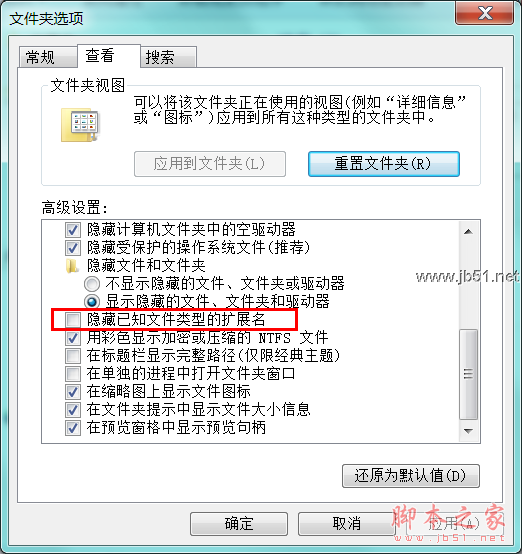
我们以记事本为例,打开记事本程序,选择“另存为”,文件名为“try.reg”,保存类型为“所有文件”(这一步很重要,否则保存后的文件会自动加上“.txt”扩展名),然后保存。于是就获得了一个空的REG文件。当然,你也可以选择直接修改记事本文件的扩展名,例如把文件“try.txt”改为“try.reg”。


双击执行该文件,就会弹出以下提示框,提示你是否要修改注册表。

2. REG语法
2.1 基本语法
Reg文件内容的基本语法格式如下:
RegistryEditorVersion
空行
[RegistryPath1]
"DataItemName1"="DataType1:DataValue1"
"DataItemName2"="DataType2:DataValue2"
空行
[RegistryPath2]
"DataItemName3"="DataType3:DataValue3"
空行
[RegistryPath3]
"DataItemName4"="DataType4:DataValue4"
空行用于分隔多个键路径,每个键路径下可以有多个子键和值项。RegistryEditorVersion为Windows注册表编辑器的版本号。在Windows 2000、Windows XP、Windows Server 2003、Windows Vista、Windows 7中,其值为“Windows Registry Editor Version 5.00”。我的系统为Windows 7 Service Pack 1(64位),其值为“Windows Registry Editor Version 5.00”。在Windows 98和Windows NT 4.0中,其值为“REGEDIT4”。Windows 2000、Windows XP和Windows Server 2003可能还兼容“REGEDIT4”。
RegistryPath就是键路径,包含在方括号中,并以反斜杠分隔每个层次结构,例如:
[HKEY_LOCAL_MACHINE\SYSTEM\CurrentControlSet\services\TCPIP6]
Windows Registry Editor Version 5.00
[HKEY_LOCAL_MACHINE\SYSTEM\CurrentControlSet\services\TCPIP6\try\abc]
REG支持递归创建新的键(子键),只要在RegistryPath中加入想创建的键(子键)即可。例如使用如下语句在TCPIP6下创建子键try,并在try下创建子键abc。
注册表由键(或称“项”)、子键(或称“子项”)和值项构成。我们来看一下 注册表编辑器,浏览至上述键路径所指示的位置:
左侧展开的层次结构就是键路径,可以理解为目录,一个键就是分支中的一个目录,而子键就是这个目录中的子目录。子键同样是一个键,因为子目录下还可以有子目录。下图中的“TCPIP6”和“Linkage”就是键(子键)。
右侧的“名称-类型-数据”就是值项,可以理解为文件,一个键(子键)可以有一个或多个值项,其名称各不相同,如果一个值项的名称为空,则该值项为该键的默认值项。下图中的“DependOnService”就是值项的名称,“REG_MULTI_SZ”是值类型,其值为“Tcpip”。

DataItemName是值项的名称。如果该值项在注册表中不存在,则创建;如果存在,则覆盖其值。注意,值项的名称要用双引号引起来。
DataType、DataValue是值项的值,其中DataType为值类型,DataValue为具体值,DataType和DataItemName之间用“=”连接。REG_SZ类型的值需要标明DataType值类型,只需要用双引号引起来,例如"DataItemName1"="Microsoft IPv6 Protocol Driver";其他类型不需要用双引号引起来,但需要添加值类型,值类型和具体值之间用冒号分隔,例如"DataItemName2"=hex(2):73,00,79,00,73,00,74,00,"DataItemName3"=hex(7):5c,00,44,00,65,00,76,00,"DataItemName4"=dword:00000006。
注册表的数据类型主要有以下五种:
显示类型
(在编辑器中)数据类型说明REG_BINARY二进制数二进制值,以十六进制显示REG_DWORD双字一个32位的二进制值,显示为8位的十六进制值,也可显示为10位十进制值REG_SZ字符串文本字符串REG_EXPAND_SZ可扩充字符串 REG_MULTI_SZ多字符串含有多个文本值的字符串
此外,注册表还有其他的数据类型,但是均不常用:
REG_DWORD_BIG_ENDIAN
REG_DWORD_LITTLE_ENDIAN
REG_FULL_RESOURCE_DESCRIPTOR
REG_QWORD
REG_FILE_NAME
如果要删除一个键(子键),只需要在RegistryPath头部添加字符“-”即可。例如使用如下语句删除上文中创建的子键try和abc,REG是支持递归删除的。2.2 删除操作语法
Windows Registry Editor Version 5.00
[-HKEY_LOCAL_MACHINE\SYSTEM\CurrentControlSet\services\TCPIP6\try]
Windows Registry Editor Version 5.00如果要删除一个值项,只需要在DataItemName后面的等号后添加字符“-” 即可。例如先使用下面第一段语句创建一个值项“valueItem”,然后用第二段语句删除该值项。
[HKEY_LOCAL_MACHINE\SYSTEM\CurrentControlSet\services\TCPIP6\try\abc]
"valueItem"="my value"
Windows Registry Editor Version 5.00
[HKEY_LOCAL_MACHINE\SYSTEM\CurrentControlSet\services\TCPIP6\try\abc]
"valueItem"=-
3. 编辑REG文件2.3 重命名操作语法
若要重命名键(子键)或值项,请先将其删除,然后使用新的名称创建一个新的键(子键)或值项。
文章一开始已经创建了一个空的REG文件,为了使其发挥作用,还需要编辑其内容。我们右键该文件,选择“编辑”或选择“打开方式->记事本”,即可打开REG文件。接着输入内容并保存就OK了。

现在以一个例子说明REG文件的使用方法。便如如下内容,保存后运行该REG文件,即可获得下图所示的结果。
Windows Registry Editor Version 5.00
[HKEY_LOCAL_MACHINE\SYSTEM\CurrentControlSet\services\TCPIP6\try\abc]
"valueItem1"="my value"
"valueItem2"=dword:00000014
[HKEY_LOCAL_MACHINE\SYSTEM\CurrentControlSet\services\TCPIP6\try]
"valueItem3"=hex(7):5c,00,44,00,65,00,76,00
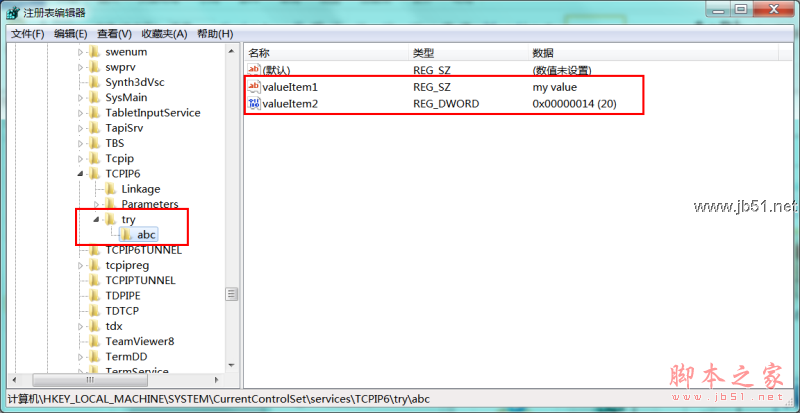
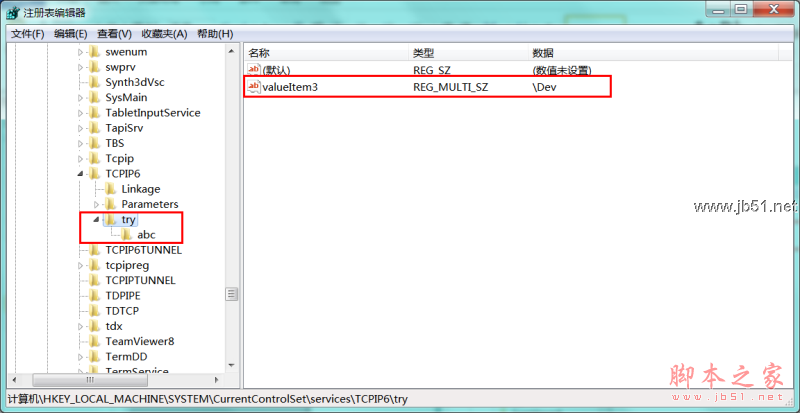
4. 补充知识
注册表有五个分支,下面是这五个分支的名称及作用:
名称作用HKEY_CLASSES_ROOT存储Windows可识别的文档类型的详细列表,以及相关联的程序HKEY_CURRENT_USER存储当前用户设置的信息HKEY_LOCAL_MACHINE包括安装在计算机上的硬件和软件的信息HKEY_USERS包含使用计算机的用户的信息HKEY_CURRENT_CONFIG这个分支包含计算机当前的硬件配置信息
相关文章
- 一些朋友问小编win7注册表有哪些常用设置?今天小编就为大家带来的是win7注册表常用设置详解!希望能够帮助到大家!有需要的朋友一起去看看吧2017-03-30
 使用注册表编辑器,你可以在注册表中编辑主键(或子键),同时也可以修改键值项数据。今天小编要为大家带来的是注册表编辑主键与键值详解!希望对大家会有帮助!有需要的朋2017-03-30
使用注册表编辑器,你可以在注册表中编辑主键(或子键),同时也可以修改键值项数据。今天小编要为大家带来的是注册表编辑主键与键值详解!希望对大家会有帮助!有需要的朋2017-03-30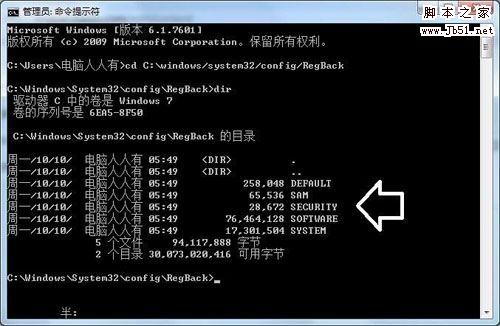 最近一些朋友问小编如何使用系统默认的备份还原注册表?今天小编为大家带来的是使用系统默认的备份还原注册表的图文教程!希望能够帮助到大家!感兴趣的朋友一起去看看吧2017-03-23
最近一些朋友问小编如何使用系统默认的备份还原注册表?今天小编为大家带来的是使用系统默认的备份还原注册表的图文教程!希望能够帮助到大家!感兴趣的朋友一起去看看吧2017-03-23 由于重装系统后系统盘的资料将全部丢失,所以在重装系统前需要将系统重要信息进行备份,如何操作呢?今天小编为大家带来的是重装系统注册表怎么备份装好后的还原教程,有需2017-03-22
由于重装系统后系统盘的资料将全部丢失,所以在重装系统前需要将系统重要信息进行备份,如何操作呢?今天小编为大家带来的是重装系统注册表怎么备份装好后的还原教程,有需2017-03-22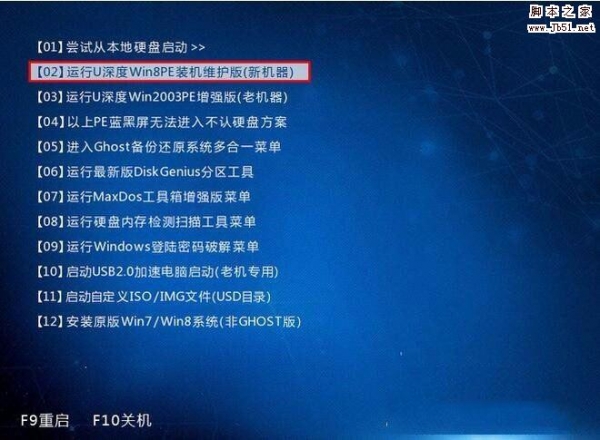 注册表是windows系统重要的数据库,用于存储系统和应用程序的设置信息!避免注册表损坏程序无法运行!需要备份注册表。今天小编为大家带来的是将u深度pe系统注册表进行备份2017-03-22
注册表是windows系统重要的数据库,用于存储系统和应用程序的设置信息!避免注册表损坏程序无法运行!需要备份注册表。今天小编为大家带来的是将u深度pe系统注册表进行备份2017-03-22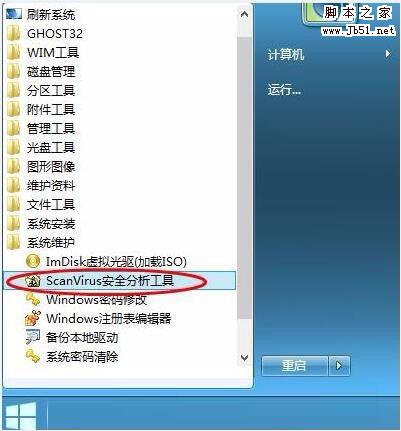 使用老毛桃win8pe时,为了避免系统文件、软件丢失!我们需要备份注册表!那么如何备份呢?今天小编要为大家带来的是老毛桃winpe系统对注册表信息进行备份的方法!希望对大2017-03-22
使用老毛桃win8pe时,为了避免系统文件、软件丢失!我们需要备份注册表!那么如何备份呢?今天小编要为大家带来的是老毛桃winpe系统对注册表信息进行备份的方法!希望对大2017-03-22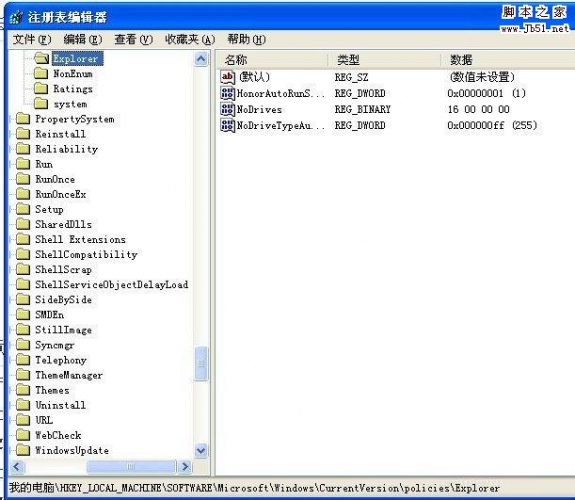 最近一些朋友在问小编如何用注册表隐藏自定磁盘盘符?今天小编就为大家带来用注册表隐藏自定磁盘盘符的方法;希望对大家会有帮助,有需要的朋友一起去看看吧2017-03-14
最近一些朋友在问小编如何用注册表隐藏自定磁盘盘符?今天小编就为大家带来用注册表隐藏自定磁盘盘符的方法;希望对大家会有帮助,有需要的朋友一起去看看吧2017-03-14- 这篇文章主要介绍了快速清理Windows垃圾和注册表的方法的相关资料,需要的朋友可以参考下2016-11-07
在dos环境下怎么备份/恢复注册表 在dos环境下备份注册表的方法教程
当注册表损坏后,Windows系统和安全模式都进入不了,此时我们应该怎么办呢?在纯DOS环境下进行注册表的备份、恢复就是补救措施,下面来看下在DOS环境下怎样来备份、恢复注2016-10-14- 这篇文章主要介绍了修复EXE文件关联 REG,需要的朋友可以参考下2016-02-09







最新评论